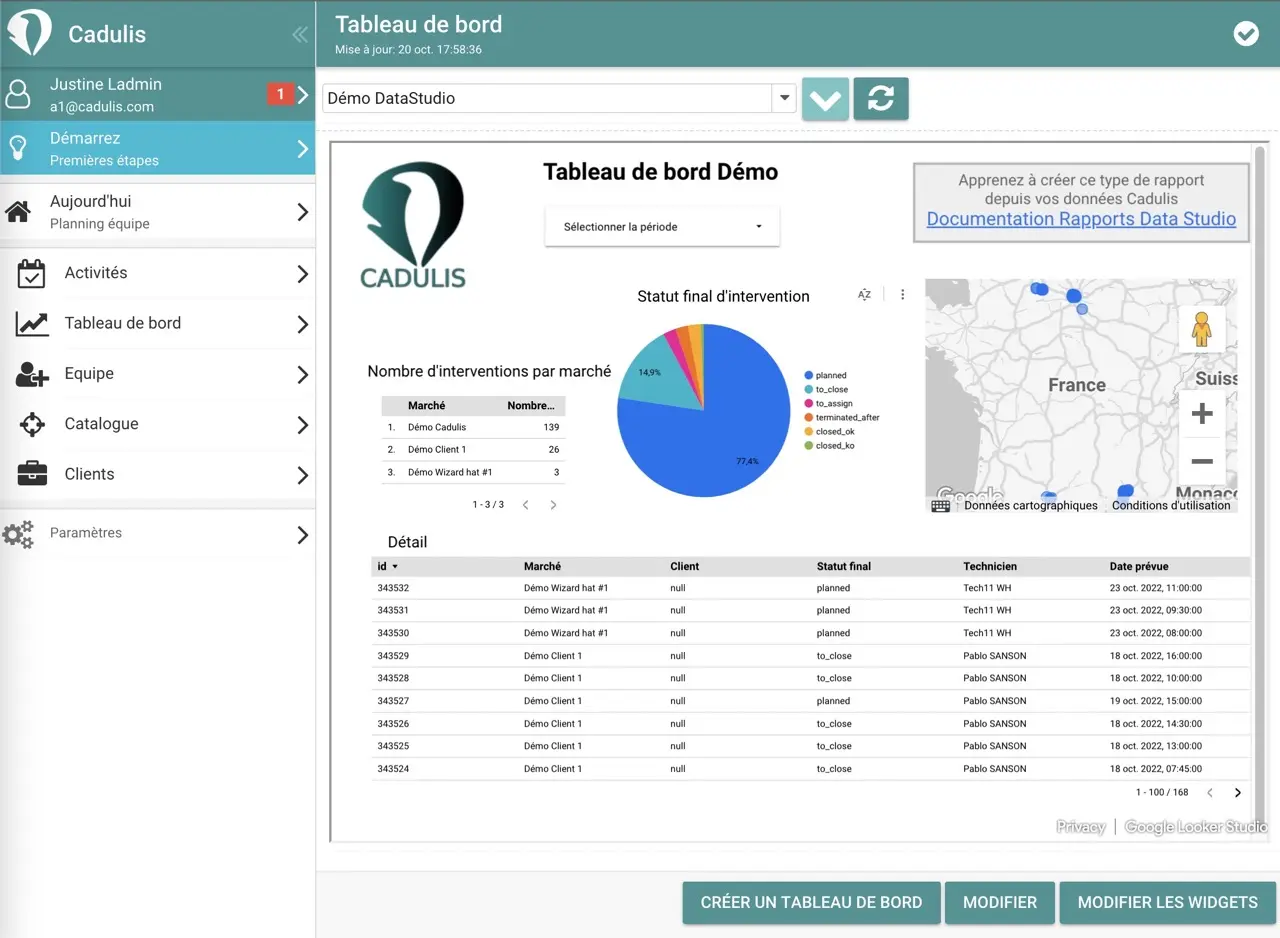LookerStudio-rapport delen
Deel via nominatieve toegang
Klik op de knop Delen en geef de e-mailadressen op van de gebruikers die toegang tot het rapport moeten krijgen.
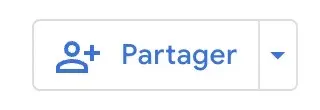
U kunt rechten instellen voor bewerken en/of alleen-lezen
Publiceer op Cadulis
Dashboard-tabblad op Cadulis
Standaard wordt het tabblad “Dashboard” niet weergegeven in het menu op Cadulis. De link is beschikbaar onderaan de pagina Activiteiten.
U kunt het zichtbaar maken door op uw naam linksboven te klikken, vervolgens Mijn profiel bewerken en daarna Diversen:
vink het vakje Link naar dashboards in het menu aan en sla op.
- Ga op https://app.cadulis.com
naar
Dashboarden vervolgens naarDashboard aanmaken. - Voeg op het dashboard een widget toe van het type
PowerBI-rapport.
Configuratie
Om de weergave in Cadulis te koppelen aan uw LookerStudio-dashboard, heeft u alleen de deel-URL nodig:
In LookerStudio, vanuit de bewerkingsmodus van uw rapport, klikt u op de pijl rechts van Delen en vervolgens op Rapport insluiten.
Activeer het insluiten, kopieer de insluitings-URL en bevestig.
Voeg op Cadulis, op uw dashboard, een widget toe van het type LookerStudio-rapport. Geef in de configuratie van de widget eenvoudigweg de eerder gekopieerde insluitings-URL op.
Standaard hebben alleen nominatief geautoriseerde gebruikers toegang tot het rapport, zelfs in Cadulis.
Om het rapport openbaar te maken en toegankelijk voor iedereen die de pagina in Cadulis bezoekt, kunt u in LookerStudio bij delen en vervolgens
personen uitnodigen, de toegang wijzigen inToegang beheren. U hoeft alleen het delen via link te activeren metZoeken en toegang toestaan voor iedereen op internet.
Weergave
In Cadulis toont u direct uw dashboard, geladen vanuit LookerStudio, door op het menu Dashboard te klikken.